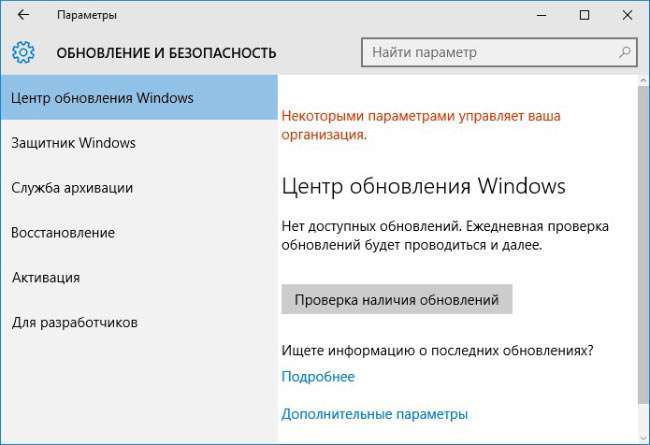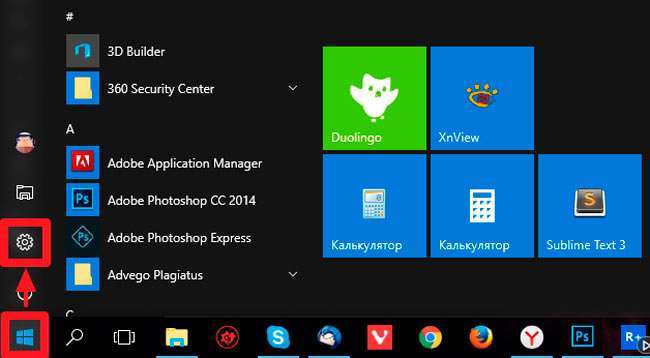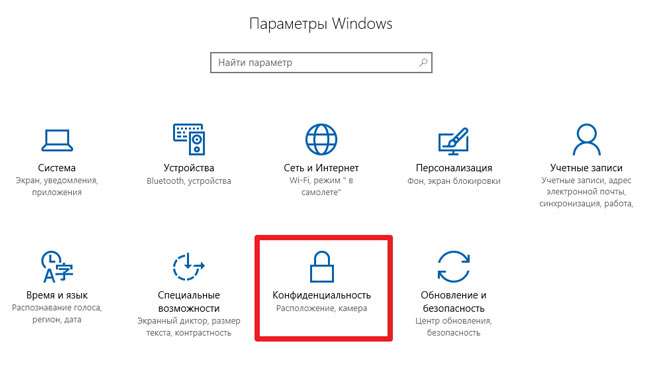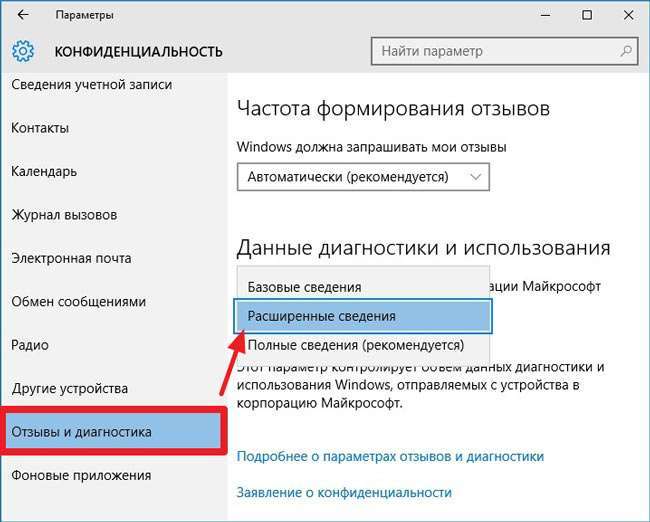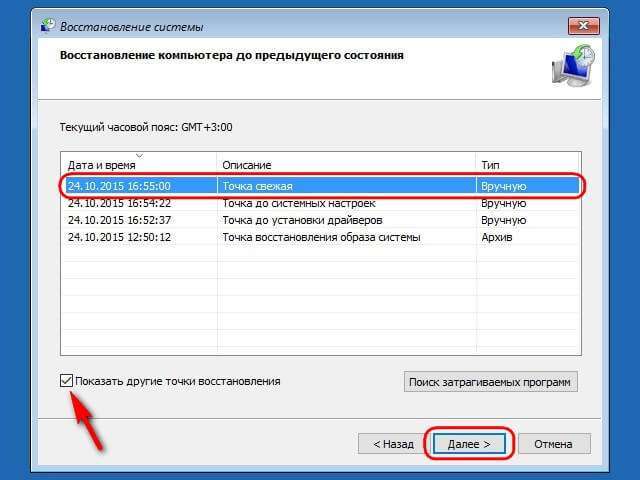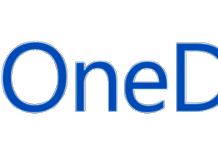Здрастуйте, дорогі мої читачі! Часом виникає необхідність внести зміни в певні системні налаштування, але всі спроби розбиваються про повідомлення: «деякими параметрами керує ваша організація Windows 10». Що це означає? Чому оповіщення виникає і як його можна усунути? Розповім далі у статті.
ЗМІСТ СТАТТІ:
- Хто керує Вашим ПК?
- Як дезактивувати повідомлення?
- Спосіб №1
- Спосіб №2
Хто керує Вашим ПК?
У новачків одразу ж виникають побоювання, що систему захопили зловмисники. Інші користувачі не розуміють логіки, оскільки їх комп’ютер не є ланкою внутрішньої корпоративної мережі, а може навіть відключений від інтернету.
Як результат, Ви не можете налаштувати Windows Defender, завантажити оновлення та виконати ряд інших важливих дій.
Суть проблеми криється в редагуванні ключів реєстру, які відповідають за безпеку. Якщо Ви власноруч не вносили зміни, то це могли зробити за Вас різні додатки (для усунення шпигунських функцій «десятки», блокування стандартних програм), які запускалися Вами раніше.
Тепер Ви не можете керувати опціями за допомогою панелі управління, головних параметрів – тільки через редактор реєстру. Але все не так плачевно!
Віндовс 10 деякими параметрами керує ваша організація? Існує спосіб прибрати блокування і повернути собі колишні повноваження.
Як дезактивувати повідомлення?
В принципі, воно нам особливо не заважає, лише сповіщає про обмеження, у зв’язку зі зміною налаштувань за замовчуванням. Нічого страшного не сталося, ОС нічим не заражена і продовжує працювати, як і раніше.
Сильно хочете усунути «червону напис»? Є два методи.
Спосіб №1
- Натискаємо на клавіатурі кнопки Win + I , щоб запустити вікно системних параметрів. Або ж натискаємо, в меню «Пуск» на зображення шестерні:
- Переміщаємося на сторінку «Конфіденційності»:
- Зліва бачимо перелік вкладок. Гортаємо вниз, поки в поле зору не з’явиться пункт «Відгуки…»:
- Тепер справа міняємо значення розділу «Дані діагностики», вибравши зі списку пункт «Розширені…».
- Перезапускаємо ПК.
Спосіб №2
Більш трудомісткий і не підходить для новачків. Вам потрібно пригадати дії, які Ви проводили до виникнення повідомлення. Що саме Ви «колупали» в реєстрі, якими твікера користувалися?
Якщо застосовувався спеціальний додаток для усунення шпигунських «схильностей» Windows 10, необхідно запустити його ще раз. Можливо, в ньому передбачена можливість відкоту змін. Але, на жаль, так буває не завжди. Зазвичай такі утиліти масово замінюють значення ключів реєстру, і «ручками» відновлювати можна довго і нудно.
Висновок простий: ніколи не застосовуйте подібний софт. Якщо щось потрібно відключити – шукайте відповідні інструкції. Згоден, так Ви витратите час, але будете знати, в якому місці зроблена правка. Потім, при бажанні, легко повернете все на свої місця.
Суть другого способу полягає у відновленні системи вбудованими засобами Віндовс. Тобто, в Панелі управління знаходимо відповідний пункт, потім вибираємо одну з резервних копій (створених раніше):
Після автоматичних маніпуляцій ситуація має виправитися. Намагаючись налаштувати Windows defender, «деякими параметрами керує ваша організація» Ви більше не побачите.
Погано, якщо точки відкату не були створені завчасно. Тоді доведеться виконувати повний скидання системи до заводського стану. Це сумно, але інших варіантів немає. Повірте, сам зіткнувся з проблемою, і не зміг відшукати іншого рішення, хоча перепробував все!
Не забудьте попередньо зберегти всі важливі дані на знімному носії, щоб уникнути втрати цінної інформації.
З повагою, Віктор!